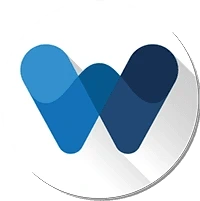Πως να εγκαταστήσεις ένα θέμα στο WordPress

Υπάρχουν χιλιάδες διαθέσιμα θέματα WordPress (τόσο δωρεάν όσο και επί πληρωμή). Εάν είσαι αρχάριος, μπορεί να θέλεις να δοκιμάσεις μερικά από αυτά στον ιστότοπό σου μέχρι να βρεις το σωστό και κατάλληλο για τις ανάγκες σου.
Σε αυτόν τον οδηγό, θα σου δείξουμε βήμα προς βήμα πως να εγκαταστήσεις ένα θέμα WordPress. Θα καλύψουμε τρεις διαφορετικούς τρόπους εγκατάστασης ενός θέματος WordPress, ώστε να μπορείς να επιλέξεις τη μέθοδο που λειτουργεί καλύτερα για εσένα
Η εγκατάσταση ενός θέματος WordPress είναι εύκολη, αλλά έχε κατά νου ότι εάν ενεργοποιήσεις ένα νέο θέμα, τότε θα αλλάξει η εμφάνιση και η λειτουργία του ιστότοπού σου στο WordPress.
Πως να διαλέξεις το κατάλληλο για εσένα θέμα WordPress
Δωρεάν ή Premium θέμα WordPress;
Εάν συναντήσεις έναν ιστότοπο WordPress με ένα θέμα που σου αρέσει, μπορείς να χρησιμοποιήσεις κάποιο εργαλείο ανίχνευσης θεμάτων για να μάθεις ποιο είναι το θέμα που χρησιμοποιεί. Εξαρτάται από τον budget σου, εάν θα επιλέξεις ένα δωρεάν θέμα ή αν θα επενδύσεις ένα μικρό χρηματικό ποσό για ένα premium θέμα, αποκομίζοντας τα όποια οφέλη.
Γνώρισε το niche σου
Το WordPress εξυπηρετεί όλα τα είδη ιστοσελίδων και το ίδιο ισχύει και για τα θέματά του. Γνωρίζοντας το niche σου πριν επιλέξεις ένα θέμα, θα σε βοηθήσει να βρεις εκείνο που θα έχει το σχεδιασμό και τη λειτουργικότητα που χρειάζεσαι.
Σκέψου τον τύπο περιεχομένου που θέλεις να δημοσιεύσεις, τα βασικά χαρακτηριστικά που θα χρειαστεί το θέμα σου, το κοινό-στόχο σου και τον κλάδο στον οποίο θέλεις να είσαι, ώστε να αποφασίσεις πιο εύκολα.
Χρησιμοποίησε αξιόπιστες πηγές
Όποιος μπορεί να αναπτύξει ένα θέμα WordPress και να βγάλει κέρδος από αυτό, θα το κάνει. Η επιλογή θέματος απαιτεί προσοχή επειδή μπορεί να περιέχει κακό κώδικα, ιούς ή ακόμα και συνδέσμους ανεπιθύμητης αλληλογραφίας, ειδικά αν προσανατολίζεσαι να χρησιμοποιήσεις ένα δωρεάν θέμα WordPress.
Το καλύτερο μέρος για να ψάξεις είναι το Αποθετήριο του WordPress. Είτε ενδιαφέρεσαι για premium θέμα είτε δωρεάν, καλό είναι να ελέγξεις τη φήμη του developer, τη συχνότητα των ενημερώσεων, κριτικές χρηστών, τον αριθμό πωλήσεων κ.α.
Όσο πιο απλό, τόσο καλύτερα
Είναι εύκολο να παρασυρθείς από την ελκυστικότητα των δημοφιλών θεμάτων πολλαπλών χρήσεων του WordPress, όπως το Avada ή το X. Και ενώ αυτά τα θέματα μπορεί να έχουν τα χαρακτηριστικά και το σχεδιασμό που χρειάζονται ορισμένοι άνθρωποι, η αλήθεια είναι ότι το απλό είναι συχνά καλύτερο.
Μερικές φορές τα θέματα πολλαπλών χρήσεων συνοδεύονται από πάρα πολλές δυνατότητες, έχουν υψηλή καμπύλη εκμάθησης και επηρεάζουν την ταχύτητα και την απόδοση του ιστότοπού σου. Χρησιμοποίησε ένα θέμα που έχει ακριβώς αυτό που χρειάζεσαι και τίποτα περισσότερο.
Αναζήτησε Responsive Designed θέματα
Το να έχεις ένα responsive θέμα WordPress σημαίνει ότι ανεξάρτητα από τη συσκευή από την οποία έχει πρόσβαση κάποιος, ο ιστότοπός σου θα εμφανίζεται το ίδιο, προσφέροντας στους επισκέπτες σου εξαιρετική εμπειρία χρήστη. Οι επισκέπτες σου θα μπορούν να δουν όλο το περιεχόμενό σου, να περιηγηθούν εύκολα και να κάνουν κλικ στα κουμπιά CTA που θέλεις. Τούτου λεχθέντος, κανένα από τα στοιχεία στον ιστότοπό σου δεν θα αλλάξει, ανεξάρτητα από τη συσκευή ή το μέγεθος οθόνης που αποκτά πρόσβαση στον ιστότοπο.
Πως να κάνεις εγκατάσταση ενός θέματος
Κατάλογος θεμάτων WordPress
Αν θέλεις να εγκαταστήσεις ένα δωρεάν θέμα WordPress, τότε μπορείς να εξερευνήσεις τον κατάλογο θεμάτων του WordPress.org μέσα από το dashboard του WordPress.
Για να περιηγηθείς στον κατάλογο, συνδέσου στην περιοχή admin του WordPress. Στη συνέχεια, πήγαινε στη σελίδα Appearance > Themes και κάνε κλικ στο κουμπί ‘’Add New’’.

Στην επόμενη οθόνη, μπορείς να επιλέξεις ένα από: Popular, Latest ή Favourites.
Εάν γνωρίζεις ήδη το θέμα που θέλεις να χρησιμοποιήσεις, τότε απλώς πληκτρολόγησε το όνομά του στο πεδίο ‘’Search themes…’’.

Κάνοντας κλικ στο ‘’Feature Filter’’ θα σου επιτρέψει να ταξινομήσεις τα θέματα με βάση διαφορετικά χαρακτηριστικά.
Μπορείς να ταξινομήσεις τα θέματα κατά θεματολογία, συγκεκριμένες δυνατότητες και διάταξη.

Με βάση την αναζήτησή σου, θα δεις μια λίστα με θέματα που πληρούν τα κριτήριά σου. Στην περίπτωσή μας, αναζητήσαμε το δημοφιλές θέμα Astra.
Όταν βρεις το θέμα που θέλεις να εγκαταστήσεις, απλώς τοποθέτησε το ποντίκι πάνω από την εικόνα του θέματος. Αυτό θα αποκαλύψει τα κουμπιά ‘’Install’’, ‘’Preview’’ και ‘’Details & Preview’’.
Προχώρησε κάνοντας κλικ στο κουμπί ‘’Install’’.

Το WordPress θα εγκαταστήσει τώρα το θέμα σου. Όταν το θέμα είναι έτοιμο, το WordPress θα εμφανίσει ένα μήνυμα επιτυχίας.

Το WordPress θα εμφανίσει επίσης τα κουμπιά ‘’Activate’’ και ‘’Live Preview’’.
Για να ξεκινήσεις να χρησιμοποιείς αυτό το θέμα στον ιστότοπό σου στο WordPress, κάνε κλικ στο κουμπί ‘’Activate’’. Έχεις πλέον εγκαταστήσει και ενεργοποιήσει με επιτυχία το θέμα WordPress σου.
Εάν επισκεφτείς τον ιστότοπό σου, θα δεις ότι χρησιμοποιεί τώρα αυτό το νέο θέμα.
Ορισμένα θέματα έχουν πρόσθετες ρυθμίσεις που μπορεί να χρειαστεί να διαμορφώσεις.
Για παράδειγμα, το θέμα σου μπορεί να ζητήσει να εγκαταστήσεις ορισμένα plugins, να κάνεις λήψη demo δεδομένων ή να ελέγξεις τις ρυθμίσεις του.
Όπως μπορείς να δεις, το θέμα Astra προσθέτει μια ενότητα “Astra Options”.

Μπορείς να επεξεργαστείς το θέμα σου χρησιμοποιώντας το ενσωματωμένο πρόγραμμα προσαρμογής θεμάτων WordPress.

Μάθε Πως Η Web-Net Μπορεί Να Σε Βοηθήσει Να Τετραπλασιάσεις Τους Τζίρους Σου
- SEO - Φέρε στοχευμένη οργανική επισκεψιμότητα στο website σου.
- Content Marketing - η ομάδα μας δημιουργεί επικό περιεχόμενο που θα κοινοποιείται, θα λαμβάνει συνδέσμους και θα προσελκύει επισκεψιμότητα.
- Paid Media - αποτελεσματικές επί πληρωμή στρατηγικές με ξεκάθαρη απόδοση επένδυσης (ROI).
- Social Media - δώσε στην επιχείρηση την προβολή που της αρμόζει και προσέλκυσε νέους πελάτες.
Για να το κάνεις αυτό, επίλεξε Appearance > Customize.

Μεταφόρτωση από το WordPress Admin
Η πρώτη μέθοδος που καλύψαμε σου επιτρέπει μόνο να εγκαταστήσεις δωρεάν θέματα που είναι διαθέσιμα στον κατάλογο του θέματος του WordPress.org.
Τι γίνεται αν θέλεις να εγκαταστήσεις ένα premium θέμα WordPress από εταιρείες όπως το StudioPress, το Elegant Themes ή το Themify;
Ή αν θέλεις να εγκαταστήσεις ένα custom θέμα; Σε αυτήν την περίπτωση, θα πρέπει να εγκαταστήσεις το θέμα μεταφορτώνοντάς το στον λογαριασμό σου στο WordPress.
Ξεκίνα κάνοντας λήψη του αρχείου .zip του θέματος που αγόρασες. Στη συνέχεια, πήγαινε στη σελίδα Appearance > Themes στην περιοχή admin του WordPress και κάνε κλικ στο κουμπί ‘’Add New’’ στην κορυφή.

Θα μεταφερθείς στη σελίδα ‘’Add Themes’’ που εμφανίζει επιλεγμένα δωρεάν θέματα.
Εφόσον έχεις ήδη το θέμα που θέλεις να εγκαταστήσεις, απλώς κάνε κλικ στο κουμπί ‘’Upload Theme’’.

Κάνε κλικ στο ‘’Choose from’’ και να επίλεξε το αρχείο .zip που κατέβασες νωρίτερα.
Στη συνέχεια, απλώς κάνε κλικ στο κουμπί ‘’Install Now’’.

Μόλις εγκατασταθεί το θέμα σου, θα δεις ένα μήνυμα ‘’Theme installed successfully’’.
Θα δεις, επίσης, συνδέσμους για προεπισκόπηση ή ενεργοποίηση του θέματός σου. Για να χρησιμοποιήσεις αυτό το θέμα στον ιστότοπό σου στο WordPress, κάνε κλικ στο ‘’Activate’’.

Εάν επισκεπτείς τον ιστότοπό σου, θα πρέπει τώρα να δεις το νέο σου θέμα σε δράση!
Ορισμένα θέματα προσθέτουν επιπλέον ρυθμίσεις που ίσως χρειαστεί να διαμορφώσεις. Ανάλογα με το θέμα σου, μπορεί να χρειαστεί να κάνεις αυτές τις αλλαγές στο πρόγραμμα προσαρμογής του WordPress ή μέσω ενός ξεχωριστού πίνακα επιλογών θέματος.
Στο παρακάτω στιγμιότυπο οθόνης, μπορείς να δεις το μενού ‘’Hestia Options’’. Αυτό είναι ένα ειδικό πλαίσιο επιλογών θέματος που μπορείς να χρησιμοποιήσεις για να διαμορφώσεις το θέμα Hestia του WordPress.

Σημείωση: Η δυνατότητα μεταφόρτωσης θέματος είναι διαθέσιμη μόνο για self-hosted χρήστες του WordPress.org. Εάν χρησιμοποιείς το WordPress.com, τότε δεν θα δεις αυτήν την επιλογή γιατί σε περιορίζει.
Για να χρησιμοποιήσεις τη δυνατότητα μεταφόρτωσης προσαρμοσμένου θέματος, πρέπει να τρέχεις την έκδοση self-hosted του WordPress.org.
Χρησιμοποίησε το Πρωτόκολλο Μεταφοράς Αρχείων (FTP)
Εάν αισθάνεσαι περιπετειώδεις και επιθμείς να αναβαθμίσεις τις δεξιότητές σου, τότε μπορείς να κάνεις εγκατάσταση θεμάτων WordPress χρησιμοποιώντας FTP.
Θυμήσου, αυτή η μέθοδος δεν είναι για αρχάριους, επειδή είναι λίγο πιο προχωρημένη.
Πρώτα, πρέπει να κάνεις λήψη του αρχείου θέματος .zip στον υπολογιστή σου. Μετά από αυτό, πρέπει να αποσυμπιέσεις το αρχείο.
Αυτό θα δημιουργήσει έναν νέο φάκελο με το όνομα του θέματος στον υπολογιστή σου. Για το παράδειγμά μας, κατεβάσαμε τη δωρεάν έκδοση του θέματος Hestia WordPress.

Τώρα που έχεις τα αρχεία θεμάτων, είσαι έτοιμος να τα ανεβάσεις στον ιστότοπό σου.
Για να το κάνεις αυτό, θα χρειαστεί να συνδεθείς στον hosting server σου στον οποίο είναι εγκατεστημένο το WordPress site σου, χρησιμοποιώντας ένα FTP client.
Αφού συνδεθείς, πρέπει να μεταβείς στο φάκελο “/wp-content/themes/”. Στο εσωτερικό, θα δεις φακέλους για όλα τα θέματα που είναι εγκατεστημένα αυτήν τη στιγμή στον ιστότοπό σου.

Μπορείς να ανεβάσεις το νέο σου θέμα προσθέτοντάς το σε αυτόν τον φάκελο.
Επίλεξε τον αποσυμπιεσμένο φάκελο του θέματός σου από τον υπολογιστή σου. Στη συνέχεια, κάνε drag & drop αυτόν τον φάκελο θεμάτων στον φάκελο ‘’themes’’ του ιστότοπού σου.

Μόλις ανεβάσεις το θέμα, γύρισε στο dashboard του WordPress. Έπειτα, πήγαινε στο Appearance > Themes.
Θα πρέπει τώρα να βλέπεις το θέμα που μόλις ανέβασες.
Για να χρησιμοποιήσεις αυτό το θέμα στον ιστότοπό σου, απλώς τοποθέτησε το ποντίκι πάνω από αυτό το θέμα και κάνε κλικ στο κουμπί ‘’Activate’’.